Samsung P310 black – страница 2
Инструкция к Мобильному Телефону Samsung P310 black
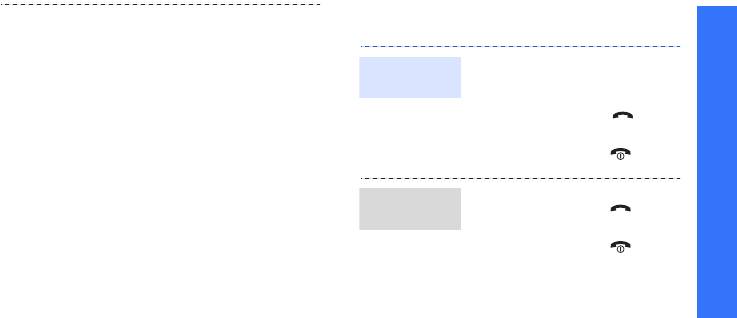
Выполнение вызовов и ответы на
Начало работы
4. Еще раз введите новый
вызовы
пароль и нажмите
программную клавишу <
Да
>.
1. В режиме ожидания введите
5. Выберите пункт
Блокировка
Выполнение
код зоны и телефонный
телефона
.
вызова
номер.
6. Выберите пункт
Включено
.
2. Нажмите клавишу [].
7. Введите пароль и нажмите
3. Для завершения вызова
программную клавишу <
Да
>.
нажмите клавишу [].
1. Когда телефон зазвонит,
Ответ на
нажмите клавишу [].
вызов
2. Для завершения вызова
нажмите клавишу [ ].
19
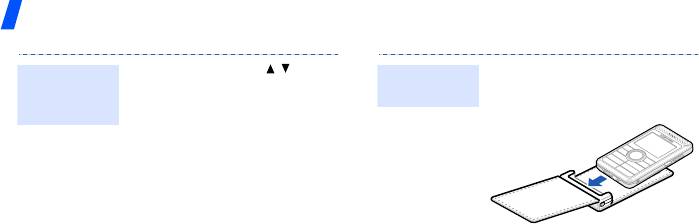
Начало работы
Нажимайте клавиши [/].
Продвиньте телефон до упора.
Регулировка
Установка
Замок защелкнется
громкости во
телефона
автоматически.
время вызова
Использование кожаного футляра
Вместе с телефоном поставляется компактный
кожаный футляр для переноски телефона. Футляр
оборудован внутренним аккумулятором,
устраняющим необходимость в дополнительном
аккумуляторе. Чтобы зарядить внутренний
Индикатор уровня заряда
аккумулятор, можно поместить телефон в кожаный
внутреннего аккумулятора
футляр и обычным образом подключить зарядное
кожаного чехла отображается
устройство к телефону. При этом будут заряжаться
слева от индикатора основного
оба аккумулятора.
аккумулятора.
20
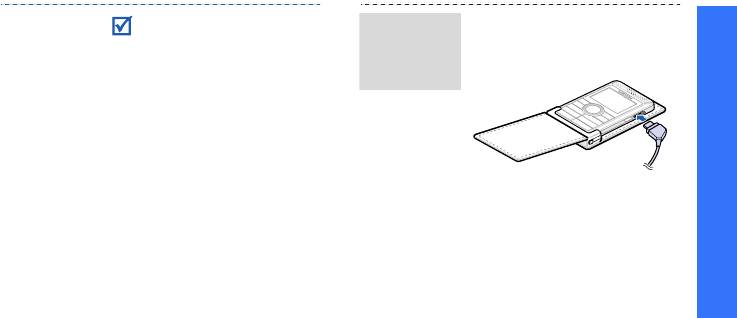
Начало работы
• При закрытии
Подключите зарядное устройство
Зарядка
кожаного футляра телефон
к соответствующему разъему
телефона в
блокирует клавиатуру.
телефона.
кожаном
• Если при этом на телефоне
выполняется какое-либо
футляре
приложение (например,
включена камера, запущен
MP3-плеер или активен веб-
браузер), приложение
продолжит работу после
закрытия футляра.
21
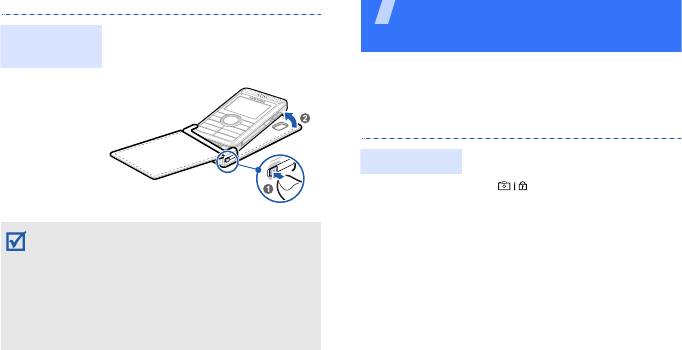
Дополнительные
Нажмите на защелку и,
Извлечение
возможности телефона
удерживая ее, нажмите на
телефона
верхнюю часть телефона.
Воспроизведение музыки, доступ в Интернет,
использование камеры и других специальных функций
Использование камеры
1. В режиме ожидания нажмите
Фотосъемка
и удерживайте клавишу
[] для включения
камеры.
2. Направьте камеру на объект
• Неаккуратное обращение с кожаным футляром
съемки и настройте
может привести к деформации или повреждению
изображение.
аккумулятора футляра. Не садитесь, если
кожаный футляр находится в заднем кармане
одежды.
• Предохраняйте кожаный футляр от попадания
влаги — влажность может вызвать деформацию
футляра.
22
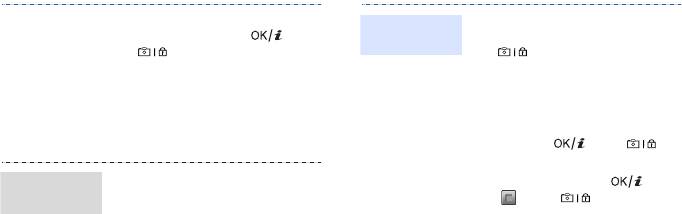
3. Чтобы сделать снимок,
1. В режиме ожидания нажмите
Запись
нажмите клавишу [] или
и удерживайте клавишу
видеоклипа
[]. Фотография будет
[] для включения
сохранена автоматически.
камеры.
4. Чтобы сделать еще один
2. Нажмите клавишу [
1
] для
снимок, нажмите
перехода в режим записи.
программную клавишу
3. Чтобы начать запись, нажмите
<
Назад
>.
клавишу [] или [].
4. Для остановки записи
1. В режиме ожидания нажмите
Просмотр
нажмите клавишу [ ],
программную клавишу
фотографий
<> или []. Видеоклип
<
Меню
> и выберите пункт
сохраняется автоматически.
Мои файлы
→
Картинки
→
5. Для съемки следующего
Мои фотографии
.
видеоклипа нажмите
2. Выберите нужную
программную клавишу
фотографию.
<
Назад
>.
23
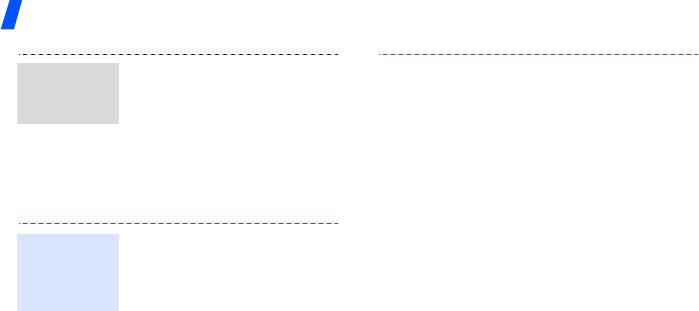
Дополнительные возможности телефона
1. В режиме ожидания нажмите
• Загрузить с компьютера с
Воспроизве-
программную клавишу
помощью дополнительной
дение
<
Меню
> и выберите пункт
программы Samsung PC
видеоклипа
Мои файлы
→
Видео
→
Мои
Studio.
Руководство
видеоклипы
.
пользователя Samsung PC
Studio
2. Выберите нужный видеоклип.
• Получить через Bluetooth.
стр. 132
Воспроизведение музыки
• Скопировать файлы на карту
памяти и установить эту карту
Чтобы скопировать музыкальные
в телефон.
стр. 35
Копирование
файлы в телефон, можно
музыкальных
использовать следующие
файлов в
способы.
телефон
• Загрузить с помощью
беспроводного подключения к
Интернету.
стр. 72
24
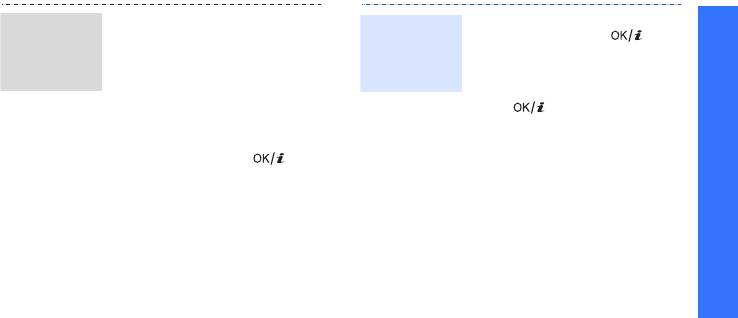
Дополнительные возможности телефона
1. В режиме ожидания нажмите
1. На экране MP3-плеера
Создание
Воспроизве-
программную клавишу
нажмите клавишу [].
списка
дение
<
Меню
> и выберите пункт
воспроизве-
музыкальных
2. При воспроизведении
Приложения
→
MP3-плеер
.
дения
пользуйтесь следующими
файлов
2. Нажмите программную
клавишами.
клавишу <
Опции
> и выберите
•. Приостановка или
пункт
Добавить музыку
→
возобновление
Телефон
или
Карта памяти
.
воспроизведения.
3. Нажмите клавишу [ ],
• Влево. Возврат к
выберите нужные файлы и
предыдущему файлу.
нажмите программную
Удерживайте для
клавишу <
Выбор
>.
прокрутки файла назад.
• Вправо. Переход к
4. Чтобы вернуться к экрану
следующему файлу.
MP3-плеера, нажмите
Удерживайте для
программную клавишу
прокрутки файла вперед.
<
Назад
>.
25
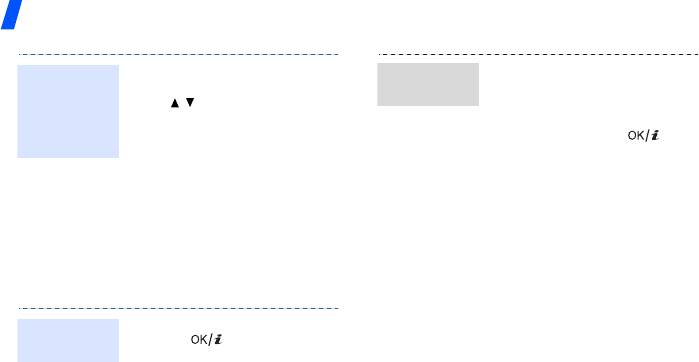
Дополнительные возможности телефона
• Вверх. Отображение
• Для прокрутки страницы в
Воспроизве-
Просмотр
списка воспроизведения.
браузере пользуйтесь
дение
веб-страниц
•/. Регулировка
клавишами [Вверх] и [Вниз].
музыкальных
громкости.
• Чтобы выбрать элемент,
файлов
нажмите клавишу [].
(продолжение)
3. Для остановки
воспроизведения нажмите
• Чтобы вернуться к
клавишу [Вниз].
предыдущей странице,
нажмите программную
клавишу <
Назад
>.
Доступ в Интернет
• Чтобы перейти к следующей
Встроенный веб-браузер обеспечивает
странице, нажмите
беспроводной доступ к Интернету, различным
программную клавишу
службам и данным, а также позволяет загружать
<
Опции
> и выберите пункт
файлы.
Перейти
→
Вперед
.
• Чтобы открыть меню
В режиме ожидания нажмите
браузера, нажмите
Запуск веб-
клавишу [].
программную клавишу
браузера
<
Опции
>.
26
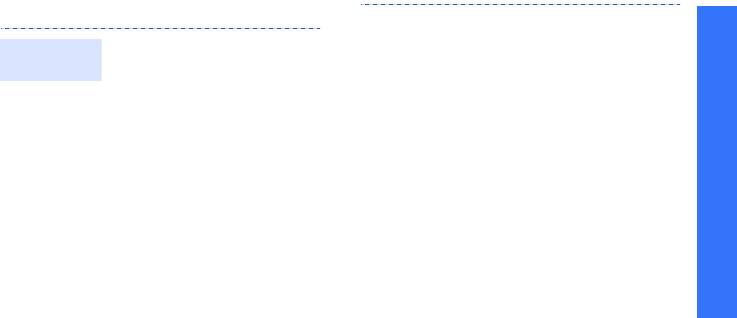
Использование телефонной книги
Дополнительные возможности телефона
4. Для сохранения контакта
нажмите программную
В память телефона.
Добавление
клавишу <
Сохран.
>.
контакта
1. В режиме ожидания введите
В память SIM-карты.
номер телефона и нажмите
1. В режиме ожидания введите
программную клавишу
номер телефона и нажмите
<
Опции
>.
программную клавишу
2. Выберите пункт
Сохранить
→
<
Опции
>.
Телефон
→
Создать
→
тип
2. Выберите пункт
Сохранить
→
номера.
SIM
→
Создать
.
3. Укажите сведения о контакте:
3. Введите имя.
Имя, Фамилия, Мобильный,
Домашний и Рабочий, Факс,
4. Для сохранения контакта
Другое, E-mail,
нажмите программную
Идентификация номера,
клавишу <
Сохран.
>.
Мелодия вызова, Группы и
Заметки.
27
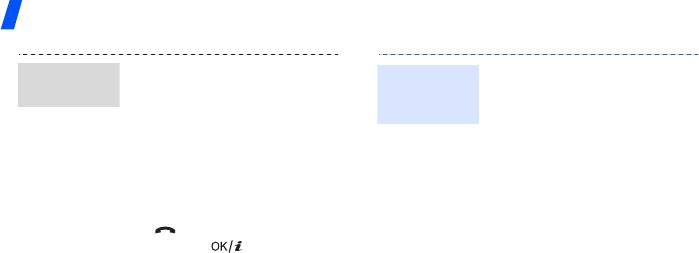
Дополнительные возможности телефона
1. В режиме ожидания нажмите
1. В режиме ожидания нажмите
Поиск
Создание и
программную клавишу
программную клавишу
контакта
отправка
<
Контакты
>.
<
Меню
> и выберите пункт
визитки
Телефонная книга
→
Моя
2. Введите несколько первых
визитка
.
букв имени, которое
требуется найти.
2. Укажите свои контактные
данные.
3. Выберите контакт.
3. Для сохранения визитки
4. Прокрутите список до нужного
нажмите программную
номера и нажмите клавишу
клавишу <
Сохран.
>.
[] для набора номера или
клавишу [] для
4. Чтобы отправить визитную
изменения сведений о
карточку, нажмите
контакте.
программную клавишу
<
Опции
> и выберите пункт
Отправить по
→
способ
отправки.
28
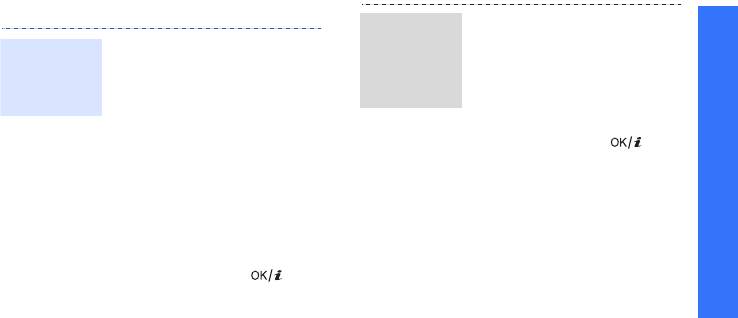
Отправка сообщений
Дополнительные возможности телефона
1. В режиме ожидания нажмите
Отправка
программную клавишу <
Меню
>
1. В режиме ожидания нажмите
мультимедий-
Отправка
и выберите
Сообщения
→
программную клавишу
ного
текстового
Создать сообщение
→
MMS
<
Меню
> и выберите пункт
сообщения
сообщения
сообщение
.
Сообщения
→
Создать
(MMS)
(SMS)
сообщение
→
SMS
2. Выберите пункт
Тема
.
сообщение
.
3. Введите тему сообщения и
2. Введите текст сообщения.
нажмите клавишу [].
3. Нажмите программную
4. Выберите пункт
Картинка или
клавишу <
Опции
> и выберите
видео
или
Звук
.
пункт
Только отправить
или
5. Если выбран вариант
Картинка
Сохранить и отправить
.
или видео
, выберите пункт
4. Введите номера получателей.
Добавить картинку
или
Добавить видео
и добавьте
5. Для отправки сообщения
изображение или видеоклип.
нажмите клавишу [].
Если выбран вариант
Звук
,
выберите пункт
Добавить
звук
и добавьте
звукозапись.
29
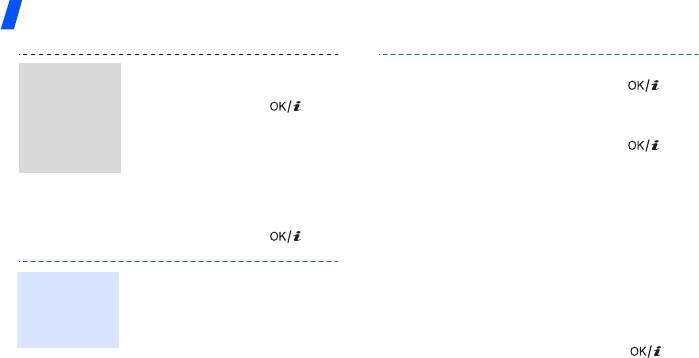
Дополнительные возможности телефона
6. Выберите пункт
Текст
.
3. Введите тему сообщения и
Отправка
нажмите клавишу [].
мультимедий-
7. Введите текст сообщения и
ного
нажмите клавишу [].
4. Выберите пункт
Текст
.
сообщения
8. Нажмите программную
5. Введите текст сообщения и
(MMS)
клавишу <
Опции
> и
нажмите клавишу [].
(продолжение)
выберите пункт
Отправить
6. Выберите пункт
Добавить
9. Введите номера или адреса
файл
.
получателей.
7. Добавьте изображения,
10.Для отправки сообщения
видеоклипы, музыкальные
нажмите клавишу [].
файлы или документы.
8. Нажмите программную
1. В режиме ожидания нажмите
клавишу <
Опции
> и выберите
Отправка
программную клавишу
пункт
Отправить
.
сообщения
<
Меню
>
и выберите пункт
9. Введите адреса электронной
электронной
Сообщения
→
Создать
почты.
почты
сообщение
→
.
10.Нажмите клавишу [] для
2. Выберите пункт
Тема
.
отправки сообщения.
30

Просмотр сообщений
Дополнительные возможности телефона
При поступлении уведомления
Просмотр
выполните следующие действия.
При поступлении уведомления
MMS-
Просмотр
выполните следующие действия.
сообщения
1. Нажмите программную
SMS-
клавишу <
Просмотр
>.
сообщения
1. Нажмите программную
клавишу <
Просмотр
>.
2. Нажмите программную
клавишу <
Опции
> и выберите
2. Выберите сообщение в папке
пункт
Извлечь
.
«Входящие».
3. Выберите сообщение в папке
В папке «Входящие» выполните
«Входящие».
следующие действия.
В папке «Входящие» выполните
1. В режиме ожидания нажмите
следующие действия.
программную клавишу
<
Меню
> и выберите пункт
1. В режиме ожидания нажмите
Сообщения
→
Мои
программную клавишу
сообщения
→
Входящие
.
<
Меню
> и выберите пункт
Сообщения
→
Мои
2. Выберите SMS-сообщение
сообщения
→
Входящие
.
().
2. Выберите MMS-сообщение
().
31
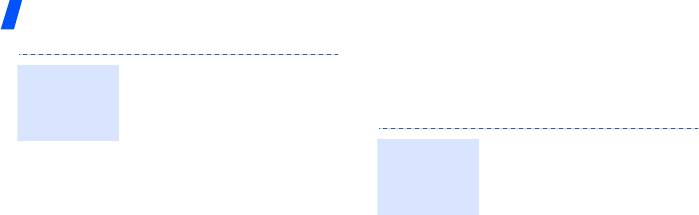
Дополнительные возможности телефона
Отправка экстренных сообщений
1. В режиме ожидания нажмите
Просмотр
Телефон позволяет при необходимости отправить
программную клавишу
друзьям или родственникам экстренное сообщение
сообщения
<
Меню
> и выберите пункт
с просьбой о помощи.
электронной
Сообщения
→
Мои
почты
сообщения
→
1. В режиме ожидания нажмите
сообщения
.
Настройка
программную клавишу
параметров
2. Выберите учетную запись.
<
Меню
> и выберите пункт
экстренных
3. Нажмите программную
Сообщения
→
Экстренные
сообщений
клавишу <
Да
> для загрузки
сообщения
→
Настройки
новых сообщений электронной
отправки
.
почты или их заголовков.
2. В поле
Отправка SOS
4. Выделите сообщение
выберите значение
электронной почты или его
Включено
.
заголовок.
3. Выберите пункт
Получатели
.
5. Если был выбран заголовок,
4. Укажите телефонные номера,
нажмите программную
на которые следует
клавишу <
Опции
> и выберите
отправлять экстренные
команду
Извлечь
, чтобы
сообщения.
загрузить текст сообщения.
32
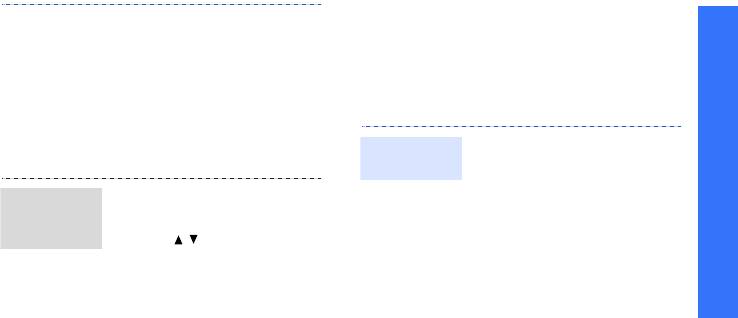
Использование Bluetooth
Дополнительные возможности телефона
5. Для сохранения введенных
Телефон поддерживает технологию Bluetooth,
параметров нажмите
которая позволяет устанавливать беспроводные
программную клавишу
соединения с другими устройствами Bluetooth,
<
Опции
> и выберите пункт
обмениваться с ними данными, использовать
Сохранить
.
устройство громкой связи, а также управлять
6. Чтобы отправить сообщение
телефоном на расстоянии.
на сохраненные телефонные
номера, нажмите
1. В режиме ожидания нажмите
Включение
программную клавишу <
Да
>.
программную клавишу
Bluetooth
<
Меню
> и выберите пункт
В режиме ожидания, когда
Настройки
→
Bluetooth
→
Отправка
клавиатура телефона
Активация
→
Включено
.
экстренных
заблокирована, 4 раза нажмите
2. Выберите пункт
Видимость
сообщений
клавишу [/].
моего телефона
→
Телефон отправит экстренное
Включено
, чтобы другие
сообщение.
устройства могли находить
данный телефон.
33
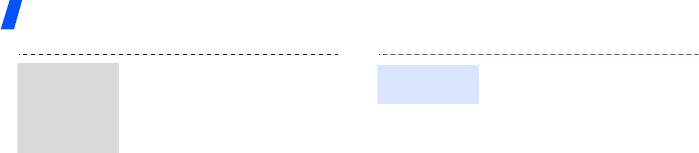
Дополнительные возможности телефона
1. В режиме ожидания нажмите
1. Запустите приложение или
Поиск
Отправка
программную клавишу
откройте программу
устройств
данных
<
Меню
> и выберите пункт
Телефонная книга
,
Мои
Bluetooth и
Настройки
→
Bluetooth
→
файлы
,
Напоминание
или
соединение с
Мои устройства
→
Новый
Календарь
.
ними
поиск
.
2. Выберите элемент.
2. Выберите устройство.
3. Нажмите программную
3. Введите PIN-код Bluetooth
клавишу <
Опции
> и выберите
телефона или другого
пункт
Отправить по
→
устройства (если он есть у
Bluetooth
.
этого устройства) и нажмите
4. Выберите устройство.
программную клавишу <
Да
>.
5. Если выбрана телефонная
Когда владелец другого
книга, определите данные,
устройства введет такой же
которые нужно отправить.
код, соединение будет
установлено.
6. При необходимости введите
PIN-код Bluetooth и нажмите
программную клавишу <
Да
>.
34
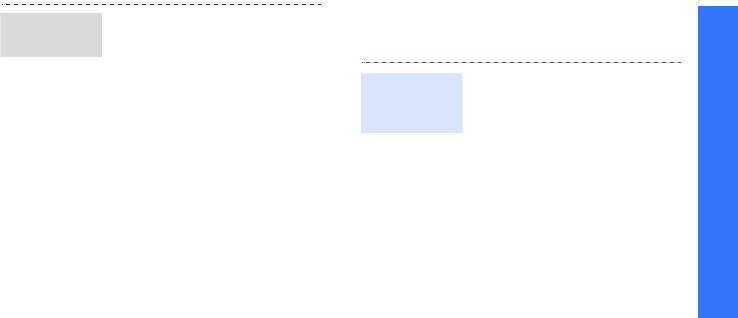
Использование карты памяти
Дополнительные возможности телефона
Для получения данных через
Получение
Дополнительная карта памяти типа microSD
Bluetooth необходимо, чтобы в
данных
позволяет увеличить объем памяти телефона.
телефоне была включена
поддержка Bluetooth.
• Частое удаление и запись
Важные
1. При попытке другого
данных сокращают срок
устройства подключиться к
сведения о
службы карты.
телефону нажмите
картах памяти
• Не вынимайте карту из
программную клавишу <
Да
>,
телефона и не выключайте
чтобы разрешить
аппарат, пока идет
подключение.
считывание или передача
2. При необходимости
данных. Это может привести к
нажимайте программную
потере данных и
клавишу <
Да
>, чтобы
повреждению карты или
подтвердить свой выбор.
аппарата.
• Не подвергайте карту
сильным ударам.
35
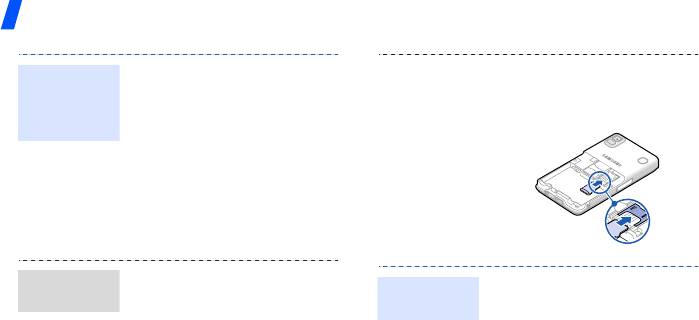
Дополнительные возможности телефона
• Не прикасайтесь к контактам
3. Вставьте карту в гнездо для
Важные
карт памяти пальцами и
карт памяти так, чтобы
сведения о
металлическими предметами.
сторона с наклейкой была
картах памяти
В случае загрязнения карты
направлена вверх.
(продолжение)
протирайте ее мягкой тканью.
• Храните карту вдали от детей
и домашних животных.
• Берегите карты памяти от
воздействия
электростатических разрядов
и электрических помех.
1. Снимите крышку отсека
Установка
1. Снимите крышку отсека
аккумулятора.
Извлечение
карты памяти
аккумулятора и извлеките
карты памяти
2. Извлеките аккумулятор.
аккумулятор.
2. Извлеките карту памяти из
гнезда.
36
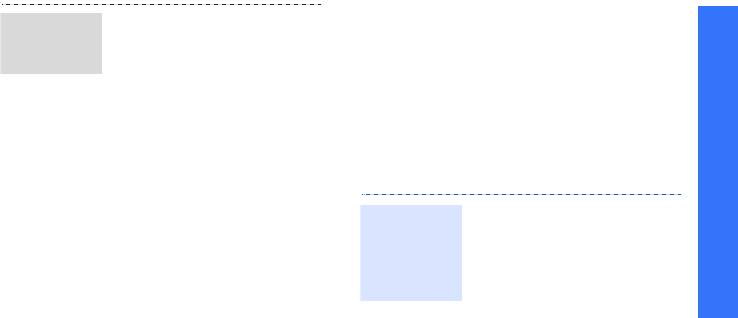
Просмотр графических и видео
Дополнительные возможности телефона
Используя адаптер карты и USB-
файлов с помощью проектора или
Использова-
устройство для считывания и
телевизора
ние адаптера
записи карт, можно обращаться к
карты
Изображение, выводимое на дисплей телефона,
карте памяти с компьютера. Для
можно отобразить на экране телевизора. Для этого
этого выполните следующие
необходимо соединить телефон и телевизор
действия.
специальным кабелем. После подключения
1. Вставьте карту памяти в
телефона к телевизору фотографии, а также
адаптер карты, а затем
видеозаписи , хранящиеся в памяти телефона,
вставьте адаптер в устройство
можно будет просматривать вместе с друзьями и
чтения/записи.
родственниками на большом экране.
2. Подсоедините USB-разъем
устройства чтения-записи к
• В зависимости от модели
Важная
USB-порту компьютера.
телевизора местоположение и
информация
3. Откройте логический диск,
форма входных разъемов для
об
соответствующий карте
видеосигнала и выходных
использовании
памяти, и скопируйте нужные
разъемов для звукового
телевизора
данные.
сигнала могут различаться.
Цвета разъема кабеля и
разъема телевизора должны
совпадать.
37
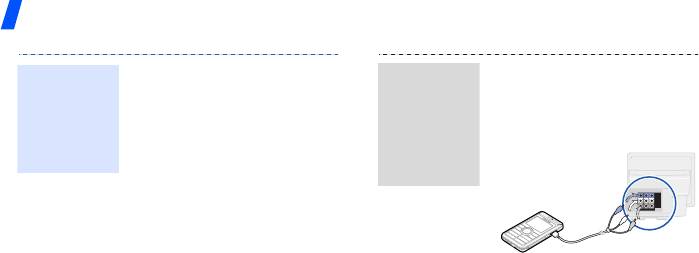
Дополнительные возможности телефона
• Качество изображения
1. Включив телевизор,
Важная
Просмотр
зависит от используемой
подключите к нему телефон с
информация
экрана
видеосистемы.
помощью телевизионного
об
телефона на
кабеля, как показано на
• В зависимости от качества
использовании
телевизоре
рисунке.
видеоизображения некоторые
телевизора
или с
видеофайлы могут не
(продолжение)
помощью
воспроизводиться.
проектора
• При подключении к
телевизору нельзя
использовать стереогарнитуру
Bluetooth и функцию
масштабирования
изображения.
38



